Pomoc
Nie wiesz, co zrobić? Jest kilka sposobów uzyskania pomocy dotyczącej .
- Zadaj pytanie w: Stack Overflow.
- Zgłoś błąd lub prośbę o dodanie funkcji na narzędzia do śledzenia problemów.
- Skontaktuj się z zespołem pomocy Map
Wsparcie społeczności na Stack Overflow
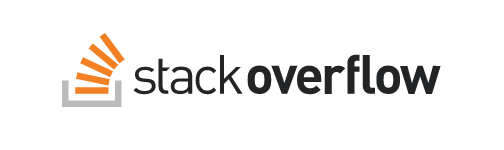
Wykorzystujemy popularną stronę z pytaniami i odpowiedziami dotyczącymi programowania, Stack Overflow do odpowiadania na pytania techniczne dotyczące interfejsu Route Optimization API. Stack Overflow to wspólnie edytowanej strony z pytaniami i odpowiedziami dla programistów. Nie jest prowadzona przez Google, ale możesz zalogować się za pomocą konta Google. To świetne miejsce do zadawania pytań technicznych dotyczących tworzenia i utrzymywania aplikacji.
Członkowie zespołu Google Maps Platform monitorują kilka tagów związanych z Mapami Google
w Stack Overflow. Możesz wyszukiwać tematy interfejsów Google Maps Platform API, dodając
google-maps
do wyszukiwanego hasła. Możesz wyszukiwać tematy związane z interfejsem Route Optimization API, dodając
google-route-optimization-api Możesz chcieć dodać więcej tagów do swojego pytania
, aby przyciągnąć uwagę ekspertów od pokrewnych technologii.
Zanim opublikujesz pytanie na stronie Stack Overflow:
Przed zamieszczeniem postu poszukaj w grupie, czy ktoś już to zrobił odpowiedział(a) na Twoje pytanie.
Przeszukaj istniejące pytaniaPublikując nowe pytanie, weź pod uwagę te kwestie:
- Wyrażaj się jasno w pytaniu w temacie: pomaga osobom próbującym odpowiedzieć na Twoje pytanie i tym, którzy mogą być w poszukiwaniu informacji w przyszłości.
- Podaj w poście dużo szczegółów, aby pomóc innym. zrozumieć swój problem. Pomyśl o umieszczeniu fragmentów kodu, dzienników i linków lub zrzuty ekranu.
- Dodaj fragment kodu ilustrujący Większość osób nie będzie debugować błędów w Twoim kodzie bez prostego przykładu, który pozwoliłby łatwo odtworzyć problem. Jeśli znajdziesz hostowanie kodu online jest trudne, warto więc skorzystać z usługi takiej jak JSFiddle,
- Przeczytaj najczęstsze pytania dotyczące Stack Overflow. Na stronie i w jej społeczności znajdują się wytyczne i wskazówki, których warto przestrzegać, znajdziesz odpowiedź na swoje pytanie.
Zgłaszanie problemu lub prośby o dodanie funkcji
Jeśli uważasz, że został znaleziony błąd, lub masz prośbę o dodanie funkcji, które chcesz udostępnić zespołowi Google Maps Platform, zgłoś błąd lub nową funkcję w naszym narzędzia do śledzenia problemów.
Klienci korzystający z Pomocy rozszerzonej a Mapy Google Partnerzy platformy powinni utworzyć zgłoszenie do zespołu pomocy. zamiast tworzyć problemy w narzędziu Issue Tracker. Dzięki temu będziemy mogli odpowiednio zareagować i czas rozwiązywania problemów.
Błędy
Jeśli uważasz, że przyczyną problemu jest błąd w interfejsie Route Optimization API, zgłoś go w naszym narzędziu do śledzenia błędów. W opisie błędu podaj te informacje:
- opis problemu i oczekiwanego zachowania.
- lista kroków lub krótki fragment przykładowego kodu, które można wykonać w celu odtworzenia i rozpoznają problem.
- Wszelkie inne informacje, których może wymagać szablon raportu o błędzie.
Przed zgłoszeniem błędu przejrzyj listę błędów, aby sprawdzić, czy ktoś już zgłosił błąd i rozpoznają problem.
Szukaj istniejących błędów Zgłoś błądProśby o dodanie funkcji
Za pomocą narzędzia do zgłaszania problemów możesz proponować nowe funkcje lub sugerować zmiany istniejących funkcje zabezpieczeń. Opisz, jaka funkcja ma być dostępna dodane produkty, a także powody, które Twoim zdaniem są ważne. Jeśli to możliwe, podaj szczegółowe informacje w Twoim przypadku użycia i nowych możliwościach, jakie zapewnia ta funkcja.
Przed przesłaniem nowej prośby o dodanie funkcji przejrzyj listę, aby sprawdzić, czy ktoś już przesłał taką prośbę. to samo żądanie.
Wyszukiwanie istniejących próśb Zgłoś prośbę o nową funkcję| Kody stanu narzędzia do śledzenia problemów | |
|---|---|
| Nowość | Ten problem lub prośba o funkcję nie została sklasyfikowana. |
| Przypisane | Problem ma przypisaną osobę. |
| Zaakceptowano | Problem został potwierdzony przez przypisaną osobę, która będzie dostarczać aktualizacje, gdy będzie aktywna rozpocznie się dochodzenie. |
| Naprawiono | Problem został rozwiązany w opublikowanej wersji. |
| Naprawiony (zweryfikowany) | Rozwiązaliśmy problem i potwierdzono poprawność poprawki. |
| Nie można naprawić (nie da się odtworzyć) | Brakuje informacji, żeby rozwiązać problem, albo zgłoszony problem nie może na nowo. |
| Nie do naprawienia (zamierzone działanie) | Problem opisuje oczekiwane działanie usługi w zgłoszonych okolicznościach. |
| Nie do naprawienia (nieaktualny) | Ten problem jest już nieaktualny z powodu zmian w usłudze. |
| Nie do naprawienia (niemożliwe) | Ten problem wymaga zmian, których nie będzie można wprowadzić w najbliższej przyszłości. |
| Duplikuj | Ten raport powiela istniejący problem. |
| Sklasyfikowane kody narzędzia Issue Tracker | |
|---|---|
| PendingFurtherReview | Ten problem został już sprawdzony i oczekuje na priorytetowe sprawdzenie. |
| NeatIdea | Żądanie funkcji zostało potwierdzone. Rozpatrujemy obecnie tę prośbę, ale nie mamy do ich wdrożenia. Oznacz gwiazdką, aby zagłosować i dodać komentarz w celu omówienia Twojego przypadku użycia. |
| NeedsMoreInfo | Ten problem lub ta prośba o funkcję wymaga od osoby zgłaszającej więcej informacji. |
Wybierz odpowiednią usługę pomocy
Zdecydowanie zalecamy skonfigurowanie pomocy, zanim będzie potrzebna. Porównaj dostępne usługi pomocy
Aby sprawdzić poziom pomocy dotyczącej Google Maps Platform:
- Otwórz stronę pomocy Google Maps Platform w konsoli Google Cloud.
- Twój numer usługi pomocy jest widoczny u dołu strony.
Pomoc rozszerzona
Pomoc rozszerzona w przypadku problemów o krytycznym wpływie w ciągu godziny do zgłoszeń, badanie bardziej złożonych problemów z danymi map, i inne. Usługa pomocy rozszerzonej jest stworzonych z myślą o osobach, którym zależy na szybkich odpowiedziach oraz usług dodatkowych do uruchamiania zadań Google Maps Platform produkcji. Zobacz informacje o obsłudze klienta Google Maps Platform. .
Rejestrowanie się w usłudze pomocy i jej anulowanie
Wybraną usługę pomocy mogą zmienić tylko administratorzy ds. rozliczeń, ponieważ będzie dotyczyć wszystkich projektów połączonych z Twoim bieżącym kontem rozliczeniowym Google Cloud.
rejestrację w usłudze pomocy lub jej anulowanie; skontaktuj się z zespołem sprzedaży.
Skontaktuj się z zespołem pomocy
Jeśli okaże się, że w witrynie nie ma odpowiedzi na Twoje pytania Stack Overflow lub narzędzia do śledzenia problemów, odwiedź stronie Pomoc Google Maps Platform w Konsola Cloud.
Na stronie pomocy Google Maps Platform możesz tworzyć nowe zgłoszenia do zespołu pomocy oraz wyświetl, rozwiązuj lub eskalować istniejące zgłoszenia.
Aby zarządzać zgłoszeniami w konsoli Google Maps Platform, musisz mieć następujące role:
- właściciel projektu
- Edytujący projekt
- Edytujący pomoc techniczną
- Wyświetlający pomoc techniczną
Rola wyświetlającego pomoc techniczną może tylko wyświetlać informacje o zgłoszeniu i nie może wchodzić w interakcje z nimi ani w żaden sposób nie aktualizować zgłoszenia.
Więcej informacji o tych rolach, w tym o ich stosowaniu, znajdziesz tutaj: Przyznaj dostęp do zespołu pomocy. Wyświetlanie porównania rólwspomnianych w dokumentacji Google Maps Platform.
Tworzenie zgłoszenia do zespołu pomocy
Właściciele projektów, edytujący projekt i edytujący pomoc techniczną mogą tworzyć zgłoszenia do zespołu pomocy. Jeśli nie masz konta z tych ról skontaktuj się z właścicielem projektu lub administratorem organizacji, aby uzyskać dostęp.
- Odwiedź stronę pomocy Google Maps Platform
Utwórz zgłoszenie w konsoli Cloud.
- Możesz również kliknąć „Utwórz zgłoszenie”, w górnej części strony Strona pomocy Google Maps Platform.
- Na górnym pasku menu wybierz projekt związany z Twoim pytaniem. Konsola Cloud.
- Wypełnij dokładnie formularz.
- Po utworzeniu zgłoszenia możesz skontaktować się z zespołem pomocy przez e-maila.
Zarządzanie zgłoszeniami
Wyświetlaj, rozwiązuj i eskaluj zgłoszenia do zespołu pomocy w Cloud Console. Proszę skontaktować się z zespołem pomocy w sprawie zgłoszenia, odpowiadając na e-maile ze zgłoszeniem. W przyszłości możesz sprawdzić, i odpowiadać na zgłoszenia w konsoli Cloud.
Wyświetl zgłoszenia
Twoje zgłoszenia są widoczne na stronie zgłoszeń, podczas gdy ostatnie zgłoszenia są widoczne również tutaj: strony Przegląd pomocy Google Maps Platform, za pomocą których można przejść na stronę zgłoszeń. Wybierz dowolne zgłoszenie, aby zobaczyć jego szczegóły i wejść w interakcję z zespołem pomocy Google Maps Platform.
Zgłoszenia są ograniczone do wybranego projektu, więc widoczne będą tylko te utworzone w obrębie tego projektu projektu. Jeśli masz wiele projektów i nie możesz znaleźć odpowiedniego zgłoszenia do zespołu pomocy, sprawdź jeśli wyświetlasz projekt, z którego zostało utworzone zgłoszenie do zespołu pomocy.
Rozwiąż zgłoszenie
Jeśli Twoje zgłoszenie nie wymaga już pomocy, możesz poinformować o tym zespół pomocy przez e-maila lub kliknąć przycisk „Zakończ”, u góry strony Szczegóły zgłoszenia.
Przyznaj dostęp do pomocy
Właściciel projektu lub administrator organizacji może przyznać wszystkie dostępne role na stronie Uprawnienia.
- Otwórz stronę Uprawnienia w konsoli Cloud.
- Kliknij Wybierz projekt > wybierz projekt z menu > Otwórz.
- Wybierz Dodaj i wpisz adres e-mail nowego użytkownika.
- Jako członków możesz dodawać pojedyncze osoby, konta usługi lub Grupy dyskusyjne Google, ale każdy projekt musi mieć co najmniej jedną osobę jako członka.
- Wybierz rolę użytkownika. Ze względu na sprawdzone metody dotyczące bezpieczeństwa zdecydowanie zalecamy podanie
o najmniejszych wymaganych uprawnieniach. Użytkownicy z uprawnieniami właściciela projektu mogą
do zarządzania wszystkimi aspektami projektu, łącznie z jego wyłączeniem.
- Aby przyznać uprawnienia Właściciel projektu lub Edytujący projekt: wybierz odpowiednią rolę w sekcji Projekt.
- Aby ograniczyć uprawnienia użytkownika do przesyłania zgłoszeń do zespołu pomocy technicznej, wybierz sekcję Technologie rolę edytującego pomoc w sekcji Pomoc.
- Zapisz zmiany.
Kontaktowanie się z zespołem pomocy ds. rozliczeń jako administrator ds. rozliczeń
Rola Administrator rozliczeniowy nie przyznaje uprawnień do tworzenia zgłoszeń do zespołu pomocy konto rozliczeniowe, ponieważ dostęp do pomocy (pomocy technicznej lub płatności) zależy od uprawnień projektu oraz jest przyznawana właścicielom projektu, edytującym projekty lub specjalistom ds. technicznych edytujących pomoc w projekcie powiązanym z kontem rozliczeniowym. Jeśli nie masz dostępu do żadnej projekt powiązany z kontem rozliczeniowym:
- Utwórz nowy projekt. Automatycznie otrzymasz rolę właściciela projektu. w tym projekcie.
- Włącz płatności w nowym projekcie, używając konta rozliczeniowego używanego na potrzeby innych projektów grupy.
- Włącz interfejs Google Maps Platform API z poziomu tego nowego projektu.
Dowiedz się, jak utworzyć projekt i włączyć w nim płatności i włącz interfejs API.
Ponieważ jesteś właścicielem tego nowego projektu, masz dostęp do pomocy dotyczącej interfejsu Google Maps Platform API tworzenia zgłoszenia z nowego projektu i mogą zadawać pytania dotyczące powiązanego z nim konta rozliczeniowego.
Czas odpowiedzi zespołu pomocy
Czas oczekiwania na odpowiedź zespołu pomocy podano w tabeli poniżej (czas rozwiązania problemu może być różny):
| Poziom priorytetu | Definicja | Standardowy czas odpowiedzi | Czas odpowiedzi zespołu pomocy rozszerzonej |
| Krytyczny wpływ – nie można korzystać z usługi w wersji produkcyjnej | Kluczowe funkcje aplikacji produkcyjnej są niedostępne i nie ma możliwości obejścia tego problemu. | 1 godzina w dni powszednie, z wyłączeniem święta regionalne | 1 godzina w dni powszednie i w weekendy |
| Wysoki wpływ – poważne zakłócenia w działaniu usługi | Ten problem ma krytyczny wpływ na pojedynczego użytkownika lub na współpracę między użytkowników. Usługa nie działa zgodnie z oczekiwaniami i nie ma możliwości obejścia tego problemu. | 24 godziny w dni powszednie | 4 godziny w dni powszednie i w weekendy |
| Średni wpływ – częściowe utrudnienia w korzystaniu z usługi | Usługa nie działa zgodnie z oczekiwaniami, ale można łatwo obejść ten problem. | 24 godziny w dni powszednie | 24 godziny w dni powszednie |
| Niski wpływ – można w pełni korzystać z usługi | Usługa nie działa zgodnie z oczekiwaniami, ale można z niej korzystać (obejście nie jest konieczne). | 24 godziny w dni powszednie | 24 godziny w dni powszednie |
Zapytania dotyczące prywatności
Jeśli masz pytania na temat prywatności i ochrony danych, skontaktuj się z nami na Formularz zapytania dotyczącego prywatności danych
Przekazywanie zgłoszenia
Jeśli uważasz, że Twoje zgłoszenie nie jest obsługiwane w optymalny sposób, możesz je przekazać wyżej. An Menedżer ds. eskalacji sprawdzi Twoje zgłoszenie, aby upewnić się, że zostanie ono przetworzone prawidłowo. Eskalacja menedżerowie mogą uzyskać dodatkową wiedzę lub lepiej nadawać priorytety problemowi z uwzględnieniem prowadzonej działalności wymagań, ale nie może robić wyjątków od zasad ani warunków korzystania z usługi.
Po upływie godziny od przesłania zgłoszenia możesz je eskalować. Użycie znalezionego przycisku Przekaż eskalację w stopce e-maili od zespołu pomocy, w e-mailu z potwierdzeniem utworzenia zgłoszenia lub w dowolnej odpowiedzi w danej sprawie. Możesz też kliknąć „Przekaż”, u góry strony Szczegóły zgłoszenia tych kwestii.
Poproś o rozmowę wideo
Jeśli uważasz, że w Twoim przypadku przydałaby się konferencja głosowa/wideo w celu ułatwienia komunikacji i rozwiązywania problemów, wyślij zgłoszenie do pomocy technicznej i poproś o rozmowę wideo. i przedstaw możliwe godziny spotkania (łącznie ze strefą czasową). W dniu po otrzymaniu żądania zespół pomocy Google Maps Platform zaplanuje sesję przy użyciu Google Meet lub wybrany przez Ciebie system do rozmów wideo.
Prośba o raport na temat incydentu związanego z gwarancją jakości usług
Jeśli na Twoim koncie doszło do incydentu, w którym zostały naruszone Google Maps Platform Gwarancja jakości usług (SLA), możesz przesłać zgłoszenie do zespołu pomocy technicznej, aby raport o zdarzeniu. Jeśli podczas incydentu zostało przez Ciebie otwarte zgłoszenie do zespołu pomocy, możesz poprosić o przesłanie raportu o zdarzeniu w związku z daną sprawą, zamiast otwierać nowe zgłoszenie. Raport o incydentach będzie zawierał informacje o wpływie incydentów i działania, które zostaną podjęte, by uniknąć takich sytuacji w przyszłości.
Prośba o pomoc w sprawie problemu z jakością danych na mapie
Jeśli masz złożony problem z jakością danych map, który wymaga analizy (np. potencjalny brak adresu lub niedokładne dane adresowe), skontaktuj się z pomocą techniczną i zażądać złożonej analizy danych na mapach. W przypadku zgłoszenia podaj szczegóły dotyczące: problem z jakością danych. Po otrzymaniu prośby zespół pomocy Google Maps Platform skontaktuje się z Tobą w celu zbadania problemu z jakością danych na mapie, a Google może podjąć odpowiednie zmian danych.

